アカウント設定と請求
目次
1.アカウント設定へのアクセス2.プロファイル
3.言語設定
4.アラート設定
5.アカウント名と ID
6.IP 匿名化
7.請求
8.消費税
9.請求書の取得
10.アカウントアクセスの問題
11.アカウントのキャンセル
12.API アクセス
13.開発者向けアプリ
14.シングルサインオン(SSO)
アカウント設定へのアクセス
[アカウント設定] では、アカウントに対して変更を行うことができます。[アカウント設定] にアクセスするには、Optimizely にログインし、右上隅のアカウント名をクリックします。
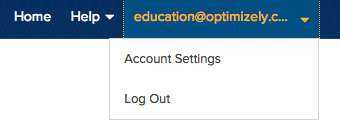
[アカウント設定] から 3 つのタブにアクセスできます。[プロファイル] タブでは、言語の選択、自分の名前の変更、メールアドレスとパスワードの変更、アラート設定ができます。[アカウント] タブでは、アカウント名の変更、IP 匿名化設定の変更、請求情報の調整ができます。[アプリ] タブでは、API トークンの管理と承認済みアプリケーションの確認ができます。開発者もこのタブを使用して、Optimizely に接続するアプリケーションを登録および管理できます。
![[プロファイル] タブ画面](https://optimizely.gaprise.jp/hubfs/Imported_Blog_Media/original-Feb-23-2022-03-42-09-39-AM.png)
重要:アカウント設定の変更が完了したら、[設定の保存] を必ずクリックします。
プロファイル
メールアドレスは、アカウントへのサインインおよび Optimizely からの連絡の受信に使用します。メールアドレスを更新する必要がある場合は、[メールアドレスの変更]をクリックします。
パスワードには、8 文字以上の大文字、小文字、数字、記号の組み合わせを使用する必要があります。パスワードを変更するには、[パスワードの変更] をクリックします。
言語設定
Optimizely では言語設定が可能です。現在は英語、ドイツ語、スペイン語、フランス語、日本語からご選択いただけます。言語設定をすることにより、Optimizely の製品内ユーザーインターフェースおよび Optimizely からのメールの言語が、ご指定の言語へと変更されます。
Optimizely le permita indicar tu preferencia de idioma.Puedes seleccionar entre ingles, alemán, español, francés o japonés.Esto se traducirá la interfaz de Optimizely en el producto, y tambien cambie el idioma de cualquier mensaje de correo electrónico que usted recibe de nosotros.
Optimizely vous permet de choisir la langue de votre choix.Actuellement, vous pouvez choisir entre l'anglais, l'allemand, l'espagnol, le français et le japonais.Ce choix se répercutera sur l'interface d'Optimizely ainsi que sur les emails que vous recevrez de notre part.
Optimizely ermöglicht es Ihnen, Ihre bevorzugte Sprache anzugeben.Derzeit können Sie zwischen Deutsch, Englisch, Spanisch, Französisch und Japanisch wählen.Dadurch wird Optimizelys Benutzeroberfläche übersetzt und die Sprache unserer E-Mails an Sie geändert.
Optimizelyでは言語設定が可能です。現在は英語、ドイツ語、スペイン語、フランス 語、日本語からご選択いただけます。言語設定をすることにより、管理画面およびOptimizelyからのEメールの言語が、ご指定の言語へと変更されます。
アラート設定
アカウント管理者の場合、ユニークビジター数の割合がプランで許可されている数を上回ることが予測されると、Optimizely によってメール警告が送信され、実際にアカウントが制限を超えたときに別のメールが送信されます。これらのメール通知を無効にするには、適切なボックスのチェックを外します。
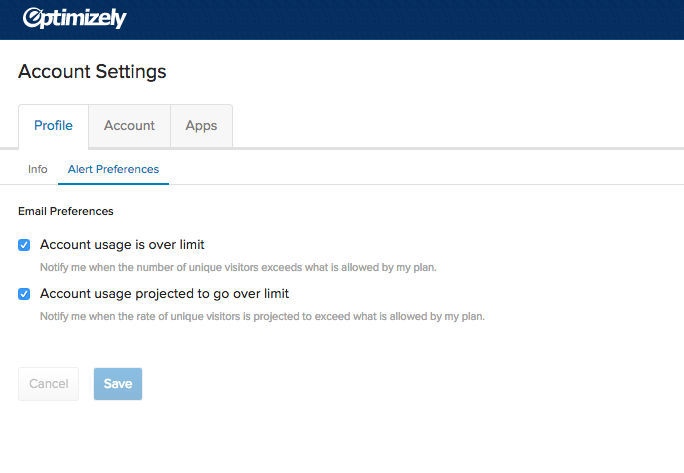
アカウント名と ID
ここでは、アカウント名を変更したり、アカウント ID を簡単に取得できます。デフォルトでは、各アカウント名には「email@domainname.com's Account」のラベルが付いていますが、アカウントの管理者は [アカウント名の変更] をクリックしてアカウント名を変更できます。これは、特に複数のアカウント (英語だけ)を処理する場合に便利です。
IP 匿名化
一部の国では、訪問者の身元を保護するために、IP アドレスの最後のブロックを削除する必要があります。[アカウント設定] では、すべての新しいプロジェクトの IP アドレスを自動的に匿名化できます。常にこれを順守できるように、この設定を完全にロックすることもできます。詳細については、IP 匿名化に関する記事を参照してください。
請求
[アカウント] タブから [プランと請求] をクリックして、請求情報にアクセスすることができます。プラン情報の概要と、請求情報を変更するためのリンクが表示されます。
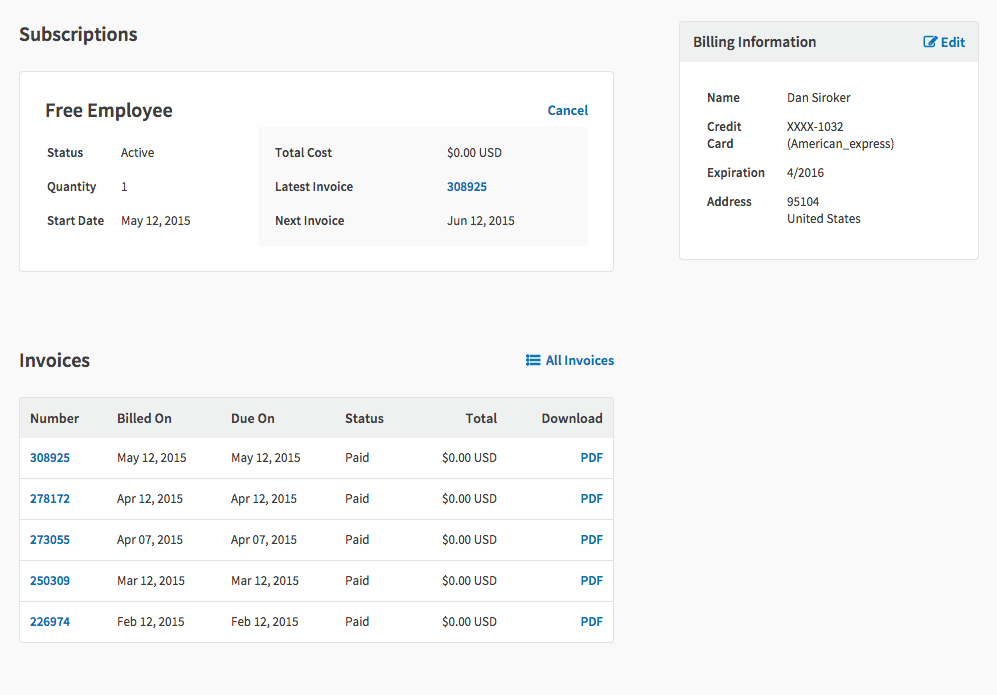
[請求情報] ウィンドウでは、[請求情報] ボックスの [編集] をクリックして、アカウントに関連付けられたクレジットカードを変更できます。
注:請求情報にアクセスするには管理者権限が必要です。
消費税
Optimizely には、地域の管轄権および購入された製品またはサービスのタイプに基づいて一部の顧客の消費税を収集する法律上の義務があります。Optimizely では、各アカウントの請求先住所を使用して適切な消費税を決定します。当社の各サービスは単独で確認され、納税額は、購入されたサービスのタイプ、サービスの住所、該当する課税管轄、地方税法などのさまざまな要因によって異なります。
2015 年 7 月 1 日以降、消費税は請求書の品目ごとに適用されます。
Optimizely では、2015 年 7 月 1 日以降に生成された請求書のみの消費/使用税を収集します。それ以前の期間のすべての請求書は、アカウントの支払条件や請求頻度に関係なく影響を受けません
消費税/使用税が免除されている場合は、適切な消費税免除証明書を電子メールでaccounting@optimizely.com に送信してください。
請求書の取得
[請求] ウィンドウの下部セクションには請求書が表示されます。請求書を表示するには、表示する請求書の番号をクリックします。請求書をダウンロードする場合は、その請求書の [PDF] をクリックします。探している請求書が表示されない場合は、[すべての請求書] をクリックしてすべての請求書にアクセスすることができます。
アカウントアクセスの問題
ログインに問題がある
次のいくつかの方法を試してみることができます。
- ブラウザーキャッシュと Cookie をクリアした後でログインするか、または新しい Chrome シークレットブラウザーウィンドウを開いてログインします。
- 現在実行中のすべてのブラウザー拡張機能を無効にします。
- 別のブラウザーを使用してログインします。
注:すべての Chrome シークレットウィンドウを閉じて、キャッシュと Cookie を完全にクリアする必要があります。これは、新しいシークレットウィンドウでログインしてみる前に行います。
パスワードをリセットするためのメールが届かない
ホームページの [パスワードを忘れましたか?] リンクを使用して、パスワードをリセットします。
![パスワードをリセットをするには、 [パスワードを忘れましたか?] リンクをクリック](https://optimizely.gaprise.jp/hubfs/Imported_Blog_Media/original-Feb-23-2022-03-42-08-06-AM.png)
1 ~ 2 分たってもメールが届かない場合は、スパムフォルダーを確認します。スパムフォルダーにメールがなく、仕事用のメールを使用している場合は、Optimizely からのメールがスパムとして自動検出されていないかどうかを IT チームと共に確認します。これをうまくやるためにメール設定の変更が必要になる場合があります。
サポートチームのヘルプが必要
まだログインできませんか。ホームページで [ログインできませんか?ここをクリックしてください] リンクをクリックします。これで、アカウントの再設定の依頼が当社のサポートチームに送信され、24 時間以内にサポートチームより連絡が届きます。
![ログインできない場合は、 [ログインできませんか?ここをクリックしてください] リンクをクリック](https://optimizely.gaprise.jp/hubfs/Imported_Blog_Media/original-Feb-23-2022-03-42-10-90-AM.png)
アカウントのキャンセル
サインイン中は、いつでも [請求] ウィンドウの上部のセクションにある [キャンセル]をクリックしてサブスクリプションをキャンセルできます。
API アクセス
[アプリ] タブでは、API トークンを管理したり、承認済みアプリケーションを確認できます。Optimizely の REST API を使用すると、サードパーティーのアプリケーションから Optimizely のプロジェクトや実験を作成および管理できます。REST API を使用するには、API トークンを生成して認証する必要があります。API トークンを生成する必要がある場合は、管理者としてログインし、[アカウント設定] > [API トークン]に移動するか、Optimizely のトークンページにアクセスします。
![[アプリ] タブ画面](https://optimizely.gaprise.jp/hubfs/Imported_Blog_Media/original-Feb-23-2022-03-42-08-60-AM.png)
開発者向けアプリ
あなたは開発者ですか。このページを使用して、OAuth 2.0 を介して Optimizely に接続するアプリケーションを登録および管理します。詳細については、開発者向けドキュメントを参照してください。開発者向けのアプリケーションを登録、編集、または削除するには、管理者である必要があります。
シングルサインオン(SSO)
Optimizely では、SAML 2.0、認証と認証情報を交換するオープンな標準データ形式を使用してシングルサインオン(SSO)を実装できます。これにより、企業の既存の資格情報を使用して、チームは Optimizely にログインできます。SSO は、すべてのプロジェクトおよび実験に適用されるアカウントレベルの機能です。
注:
シングルサインオン(SSO)は、特定のエンタープライズプランのお客様にご利用いただけます。この機能へのアクセスにご興味がある場合は、カスタマーサクセスマネージャーまたは sales@optimizely.com にお問い合わせください。
SSO がすでに有効な場合は、次の手順に従い、Optimizely アカウントにサインインしてください。
1. サインインページから [シングルサインオン] をクリックします。
![サインインページから [シングルサインオン] をクリック](https://optimizely.gaprise.jp/hubfs/Imported_Blog_Media/original-Feb-23-2022-03-42-10-56-AM.png)
2. Optimizely で認識されているメールアドレス(識別プロバイダーで認証されている)を入力すると、SSO ページにリダイレクトされます。
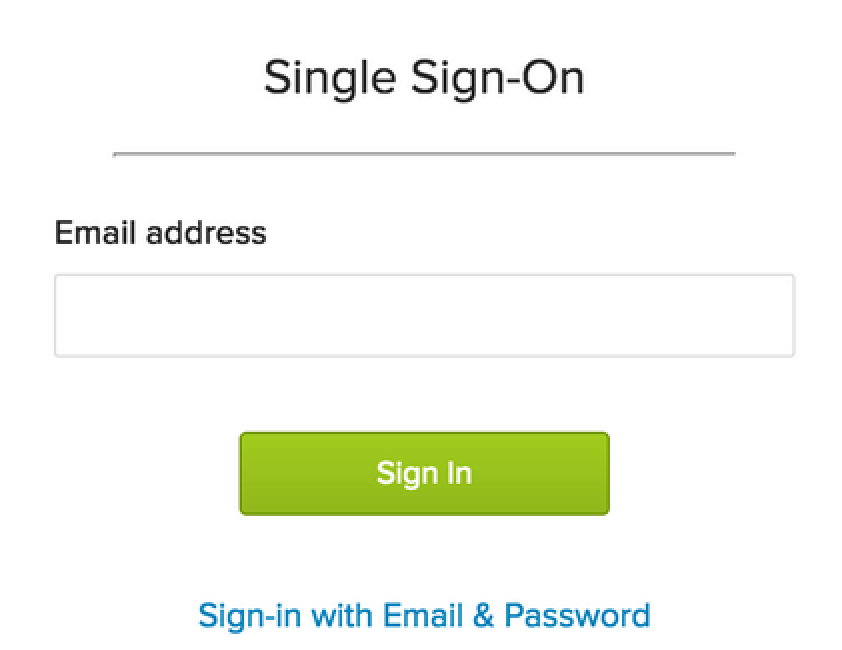
3. メールアドレスが、任意のアカウントの権限を持つ SSO 使用のユーザーのアドレスとして認識されている場合、識別プロバイダーによって認証情報を要求されます。この手順は、すでにセッションが開いている場合はスキップされます。
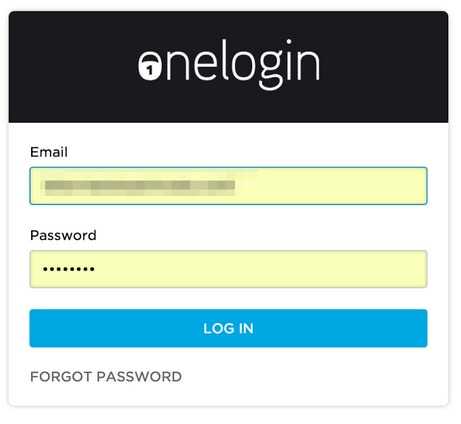
Related Articles
コラボレーターとユーザーロールの管理
Optimizely では、ユーザーをコラボレーターと呼びます。この記事では、チームのコラボレーターのユーザーロールを追加、削除、および変更する方法を説明します。

